Hálózatkezelési kvóták növelése
Ez a cikk bemutatja, hogyan kérheti a hálózati kvóták növelését az Azure Home-ból vagy a Saját kvótákból, egy központosított helyről, ahol megtekintheti a kvótahasználatot, és kérheti a kvótanövelést.
Ha gyors hozzáférést szeretne kérni a növekedéshez, válassza a Kvóták lehetőséget az Azure kezdőlapján.
![]()
Ha nem látja a kvótákat az Azure Homeban, írja be a "kvóták" kifejezést a keresőmezőbe, majd válassza a Kvóták lehetőséget. A Kvóták ikon ezután a kezdőlapon jelenik meg a következő látogatáskor.
A hálózati kvóta használatának és korlátainak megtekintéséhez az alábbi lehetőségeket is használhatja:
- Azure CLI
- Azure PowerShell
- REST API
- Használat + kvóták (a bal oldali panelen, amikor megtekinti az előfizetést az Azure Portalon)
Az előfizetése alapján általában a következő kvóták növelését kérheti:
- Nyilvános IP-címek
- Nyilvános IP-címek – Standard
- Nyilvános IPv4-előtag hossza
Hálózati kvóta növelésének kérése
Az alábbi lépéseket követve kérheti a hálózati kvóta növelését az Azure Homeból. Rendelkeznie kell egy Közreműködői szerepkörrel rendelkező Azure-fiókkal (vagy egy másik szerepkörrel, amely tartalmazza a közreműködői hozzáférést).
Az Azure Home-ban válassza a Kvóták, majd a Microsoft.Network lehetőséget.
Keresse meg a növelni kívánt kvótát, majd válassza a támogatási ikont.

Az Új támogatási kérelem űrlap Probléma leírása képernyőjén néhány mező előre ki lesz töltve Önnek. A Kvótatípus listában válassza a Hálózatkezelés, majd a Tovább lehetőséget.
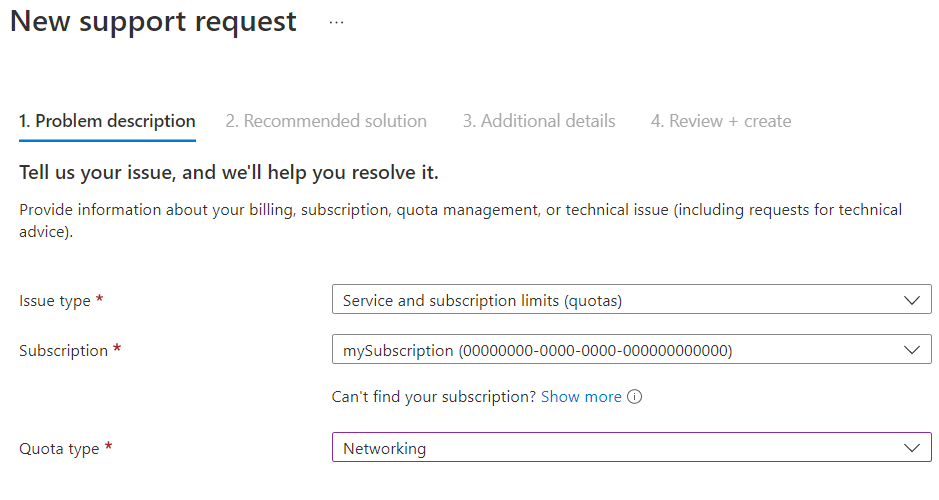
A További részletek képernyőn a kérés Provide adatai területén válassza az Enter details (Részletek megadása) lehetőséget.
A Kvóta részletei panelen adja meg a kérés adatait.
Fontos
Statikus nyilvános IP-címkvóta növeléséhez válassza az Egyéb lehetőséget az Erőforrások listában, majd adja meg ezeket az információkat a Részletek szakaszban.
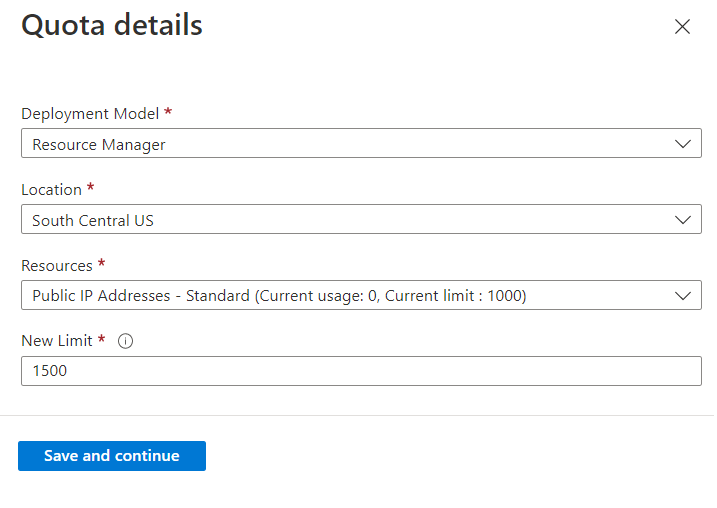
Válassza a Mentés és folytatás lehetőséget. A megadott információk a Probléma részletei csoportban jelennek meg a Kérelem összegzésében.
Továbbra is töltse ki az űrlapot, beleértve az előnyben részesített kapcsolattartási módszert is. Ha végzett, válassza a Tovább gombot.
Tekintse át a kvótanövelési kérelmek adatait, majd válassza a Létrehozás lehetőséget.
A hálózati kvótanövelési kérelem elküldése után egy támogatási mérnök felveszi Önnel a kapcsolatot, és segítséget nyújt a kéréshez.
További információ a támogatási kérelmekről: Azure-támogatás kérés létrehozása.
Következő lépések
- Tekintse át a hálózatkezelési korlátok részleteit.
- Megismerheti az Azure-előfizetések és -szolgáltatások korlátait, kvótáit és korlátozásait.